Cách tận dụng tối đa Microsoft Rewards và kiếm tiền dễ dàng

Dưới đây là cách bạn có thể tận dụng tối đa Microsoft Rewards trên Windows, Xbox, Mobile, mua sắm, v.v.

Có một số phím tắt mới trong Windows 11 dành cho các widget, bố cục snap và Trung tâm hành động.
Nếu PC của bạn đang thiết lập và chạy Windows 11 thông qua chương trình Người dùng nội bộ Windows ngay bây giờ, thì chúng tôi có một lưu ý cho bạn. Có một số phím tắt mới trong Windows 11. Các phím tắt trên Windows 10 vẫn tồn tại , nhưng Windows 11 đã thay đổi một số phím tắt như đã lưu ý trong bài đăng trên blog Windows Insider . Chúng tôi đã thu thập một số trong số chúng ở đây:
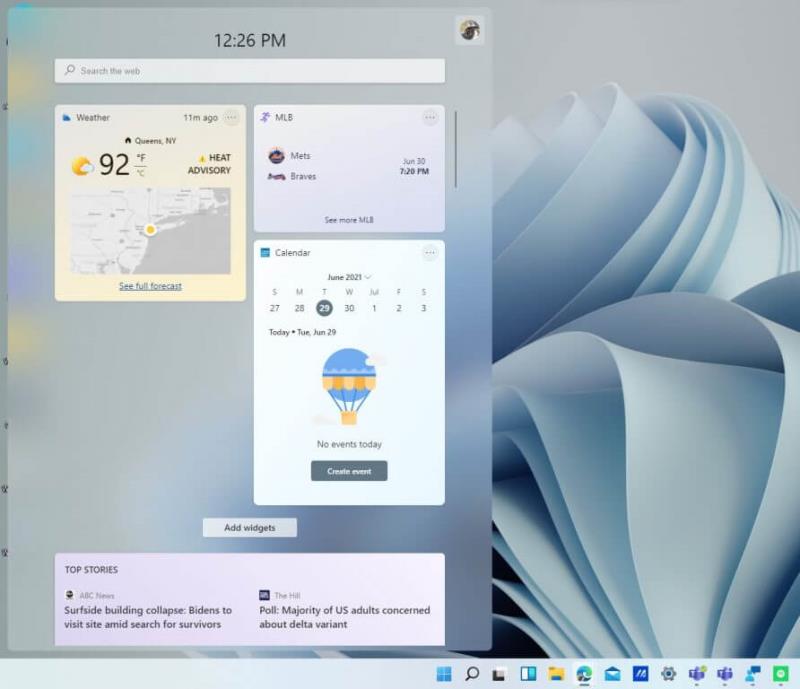
Trải nghiệm Widgets là một trong những tính năng mới trong Windows 11, cho phép bạn truy cập vào thời tiết, tin tức và thậm chí cả lịch của bạn trong nháy mắt. Một cách thích hợp, Microsoft đã tạo một phím tắt mới cho nó để bạn có thể truy cập dễ dàng hơn. Chỉ cần nhấn phím Windows và W trên bàn phím của bạn để mở bảng widget! Không cần phải chuyển sang thanh tác vụ của bạn nữa!
Bạn đã xem qua Snap Layouts chưa? Đây là tính năng đa nhiệm mới nhất của Microsoft trong Windows 11 và bạn thường sử dụng nó bằng cách di chuột qua nút phóng to hoặc bằng cách di chuột qua nút. Nhưng bạn đã biết phím tắt cho nó chưa? Chỉ cần nhấn Windows Key và Z sau khi bạn nhấp vào thanh tiêu đề, và bạn sẽ thấy các cách bạn có thể chụp cửa sổ.
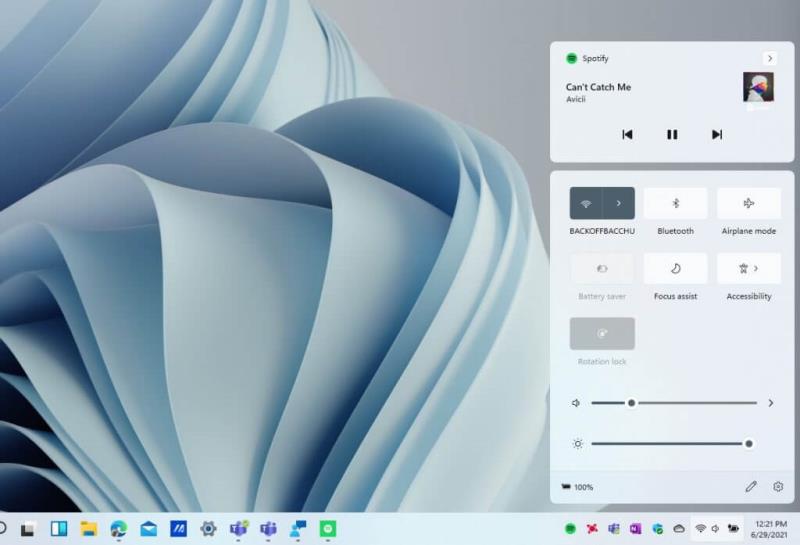
Với Windows 11, Microsoft đã tách Trung tâm hành động khỏi Trung tâm thông báo thành các khu vực được gọi là Trung tâm thông báo và Cài đặt nhanh. Trước đây, việc nhấp vào Phím Windows và A sẽ mở ra thông báo của bạn cũng như trung tâm hành động, nhưng giờ không còn như vậy nữa. Có hai phím tắt mới bạn cần sử dụng để truy cập các khu vực này của Windows.
Trước hết, nhấn phím Windows và N sẽ mở ra thông báo của bạn. Điều này làm nổi thanh trên bất cứ thứ gì bạn đang làm, thay vì che đậy nó, như nó đã từng xảy ra trong quá khứ. Đó là một trải nghiệm sạch sẽ.
Sau đó là Cài đặt nhanh. Nhấn phím Windows và A bây giờ sẽ bật tắt các cài đặt nhanh của bạn. Những thứ ở đây bao gồm thanh trượt âm thanh và độ sáng, cũng như các điều khiển cho nhạc, Wi-Fi và hơn thế nữa. Chúng tôi hy vọng chúng tôi chỉ tiết kiệm cho bạn một cú nhấp chuột!
Dưới đây là cách bạn có thể tận dụng tối đa Microsoft Rewards trên Windows, Xbox, Mobile, mua sắm, v.v.
Làm thế nào để nhận trợ giúp trong Windows 10 là một câu hỏi cần thiết. Đọc tiếp để tìm ra phương pháp tốt nhất giúp giải quyết các vấn đề liên quan đến Microsoft Windows 10.
Nếu Microsoft Kaizala không hoạt động trên máy tính của bạn, hãy xóa bộ nhớ cache của trình duyệt, tắt tiện ích mở rộng và cập nhật phiên bản trình duyệt của bạn.
Outlook là Hotmail mới. Cách duy nhất để truy cập tài khoản Hotmail cũ của bạn là thông qua ứng dụng web Outlook.
Microsoft yêu cầu cộng đồng bỏ phiếu cho những trò chơi Xbox 360 mà họ muốn chơi trên Xbox One, nhưng nó không thể hứa rằng tất cả các trò chơi sẽ tương thích ngược.
Nếu OneDrive dành cho Android của bạn không tải ảnh lên, hãy kiểm tra cài đặt ứng dụng OneDrive của bạn và đảm bảo ứng dụng có thể truy cập thư viện máy ảnh của bạn.
Microsoft Store mở tại 677 Fifth Avenue, từ 53 đến 54, ở thành phố New York, và đây là một vài hình ảnh trong buổi khai trương.
Thêm gia vị cho trình duyệt Edge của bạn bằng cách cài đặt các chủ đề Halo và các chủ đề khác.
Xem cách hủy tài khoản Microsoft Premium của bạn dễ dàng như thế nào bằng cách làm theo các bước đơn giản sau. Bạn thậm chí có thể được hoàn lại tiền.
Microsoft giải thích rằng các ứng dụng Office dành cho thiết bị 10,1 inch có khả năng chỉnh sửa và xem miễn phí, trong khi người dùng sẽ cần đăng ký Office 365 để có các tính năng cao cấp trên máy tính để bàn.
Đây là hướng dẫn về cách tùy chỉnh Menu Start của Windows 11 ...
Microsoft Teams là một công cụ giao tiếp và cộng tác tuyệt vời trên Windows 10. Tuy nhiên, đôi khi bạn có thể thấy cần phải chặn ai đó trên Microsoft Teams.
PowerToys là một tiện ích tiện dụng đến nỗi thật khó để chọn tiện ích cụ thể nào là hữu ích nhất cho năng suất của bạn. Trình quản lý bàn phím, Trình chỉnh sửa hình ảnh và
Nếu bạn đang sử dụng PowerToys, bạn có thể đã biết về tất cả các tiện ích hữu ích có sẵn để giúp cuộc sống của bạn dễ dàng hơn, bao gồm cả Trình quản lý bàn phím.
Bạn sử dụng trình duyệt nào và giao diện của nó có thể là một trải nghiệm rất cá nhân. Bạn có biết rằng bạn có thể tùy chỉnh Microsoft Edge với các chủ đề tùy chỉnh không? Nếu bạn không
Nếu bạn chưa quen với Microsoft Edge, đây là một mẹo hữu ích giúp bạn tự động xóa lịch sử duyệt web của mình mỗi khi thoát trình duyệt. Đây là những gì bạn
Dưới đây là hướng dẫn về cách thay đổi chủ đề, màu sắc và hơn thế nữa trên Windows 11 để tạo ra trải nghiệm máy tính để bàn tuyệt vời.
Lỗi 124 cho biết thiết bị Android của bạn không kết nối được với máy chủ Solitaires. Để khắc phục, hãy xóa bộ nhớ cache và cập nhật trò chơi.
Điện thoại của bạn là một ứng dụng Windows 10 cho phép bạn xem tin nhắn điện thoại Android và iOS, v.v. trên PC của mình. Tuy nhiên, đôi khi bạn có thể không muốn
Nếu bạn không thể tắt các tìm kiếm thịnh hành trên Google Chrome, hãy thử các phương pháp như xóa bộ nhớ cache, chặn cookie và cập nhật trình duyệt.
Dưới đây là cách bạn có thể tận dụng tối đa Microsoft Rewards trên Windows, Xbox, Mobile, mua sắm, v.v.
Nếu bạn không thể dán dữ liệu tổ chức của mình vào một ứng dụng nhất định, hãy lưu tệp có vấn đề và thử dán lại dữ liệu của bạn.
Hướng dẫn chi tiết cách xóa nền khỏi tệp PDF bằng các công cụ trực tuyến và ngoại tuyến. Tối ưu hóa tài liệu PDF của bạn với các phương pháp đơn giản và hiệu quả.
Hướng dẫn chi tiết về cách bật tab dọc trong Microsoft Edge, giúp bạn duyệt web nhanh hơn và hiệu quả hơn.
Bing không chỉ đơn thuần là lựa chọn thay thế Google, mà còn có nhiều tính năng độc đáo. Dưới đây là 8 mẹo hữu ích để tìm kiếm hiệu quả hơn trên Bing.
Khám phá cách đồng bộ hóa cài đặt Windows 10 của bạn trên tất cả các thiết bị với tài khoản Microsoft để tối ưu hóa trải nghiệm người dùng.
Đang sử dụng máy chủ của công ty từ nhiều địa điểm mà bạn quan tâm trong thời gian này. Tìm hiểu cách truy cập máy chủ của công ty từ các vị trí khác nhau một cách an toàn trong bài viết này.
Blog này sẽ giúp người dùng tải xuống, cài đặt và cập nhật driver Logitech G510 để đảm bảo có thể sử dụng đầy đủ các tính năng của Bàn phím Logitech này.
Bạn có vô tình nhấp vào nút tin cậy trong cửa sổ bật lên sau khi kết nối iPhone với máy tính không? Bạn có muốn không tin tưởng vào máy tính đó không? Sau đó, chỉ cần xem qua bài viết để tìm hiểu cách không tin cậy các máy tính mà trước đây bạn đã kết nối với iPhone của mình.

























